- 締切済み
筆まめのフチなし印刷ができない
■製品名を記入してください。 【MFC-J6580CDW】 ■どのようなことでお困りでしょうか? 相談したいこと、トラブルに至った経緯、試したこと、エラーなどを教えてください。 【筆まめでフチなし印刷をしたいのですが、設定項目が出てこないのでできません】 ■お使いの環境について教えてください。 ・パソコンもしくはスマートフォンのOSは何ですか? (例)Windows・MacOS・iOS・Android 【Windows】 ・どのように接続されていますか? (例)有線LAN・無線LAN・USBケーブル・bluetooth 【無線LAN】 ・関連するソフト・アプリがあれば教えてください。 【 】 ・電話回線の種類は何ですか? (例)アナログ回線・ISDN回線・ひかり回線・IP電話 【ひかり回線】 --------------------------------------------- ※以下は記入いただく必要はありません。 ■閲覧していたFAQのタイトル 【インクジェット プリンター】お困りごとナビ インクジェットプリンター・複合機 印刷結果が良くない|ブラザー ■閲覧していたFAQのURL https://faq.brother.co.jp/app/answers/detail/a_id/13064 ※OKWAVEより補足:「ブラザー製品」についての質問です。
- みんなの回答 (4)
- 専門家の回答
みんなの回答
- iyonohanamuko
- ベストアンサー率54% (6741/12375)
ブラザーオリジナルプリンタードライバーはインストールされておりますでしょうか? [スタート]-[設定]-[デバイス]-[プリンターとスキャナー]-[管理]-[印刷設定]でフチなしにチェックを入れられているのでしょうか? それでも印刷できないのであれば、お使いのOS・プリンター・ハガキアプリのいずれかの相性問題で対応しきれないとあきらめるしかなさそうです…。プリンタードライバーを入れ直しではブラザー公式のアンインストールツールを使用されましたか? 以下ページが参考になりますでしょうか? インクジェット プリンター】筆ぐるめの印刷設定方法 ↓↓↓↓↓ https://faq.brother.co.jp/app/answers/detail/a_id/13344 インクジェット プリンター】筆まめの印刷設定方法 ↓↓↓↓↓ https://faq.brother.co.jp/app/answers/detail/a_id/13358/ 【インクジェット プリンター】ふちなし印刷についての注意点 ↓↓↓↓↓ https://faq.brother.co.jp/app/answers/detail/a_id/13170/ 【インクジェット プリンター】Microsoft®Wordでのふちなし印刷の設定方法 ↓↓↓↓↓ https://faq.brother.co.jp/app/answers/detail/a_id/13357/ ふちなし印刷ができない ↓↓↓↓↓ http://sblog.brother.co.jp/weblog/2020/11/post-78e9.html また、解決された方でこのような回答を得られましたのでご参考までに。 ************************************** プリンターのフチなし印刷をするのではなく、 Wordのページ設定→サイズから「ハガキ(ふちなし)」を選択することで周囲の3mmの余白をなくしてフチなし印刷をすることができました。 **************************************
- couchadaisuki
- ベストアンサー率28% (795/2826)
フチなし全面印刷をする方法 【筆まめ】 https://faq.sourcenext.com/app/answers/detail/a_id/15599/~/%E3%83%95%E3%83%81%E3%81%AA%E3%81%97%E5%85%A8%E9%9D%A2%E5%8D%B0%E5%88%B7%E3%82%92%E3%81%99%E3%82%8B%E6%96%B9%E6%B3%95-%E3%80%90%E7%AD%86%E3%81%BE%E3%82%81%E3%80%91 【インクジェット プリンター】ふちなし印刷についての注意点 https://faq.brother.co.jp/app/answers/detail/a_id/13170/~/%E3%80%90%E3%82%A4%E3%83%B3%E3%82%AF%E3%82%B8%E3%82%A7%E3%83%83%E3%83%88-%E3%83%97%E3%83%AA%E3%83%B3%E3%82%BF%E3%83%BC%E3%80%91%E3%81%B5%E3%81%A1%E3%81%AA%E3%81%97%E5%8D%B0%E5%88%B7%E3%81%AB%E3%81%A4%E3%81%84%E3%81%A6%E3%81%AE%E6%B3%A8%E6%84%8F%E7%82%B9 ドライバーの入れ直しをしてみる https://support.brother.co.jp/j/b/downloadlist.aspx?c=jp&lang=ja&prod=mfcj6580cdw&os=10013 ここにあるアンインストールツールで一旦ドライバーを削除し,PCを再起動する。 そして、ここからPCのOS(bitも合わせる)に合わせたフルパッケージを再インストールしてください。 (USBケーブル,LANケーブル接続の場合,USBケーブル,LANケーブルを外しアンインストール後再起動をかけ再度インストール) --------------------------------------------------------------------------------------------------- <参考> インストールプログラムのダウンロード手順とプリンタードライバのインストール手順 https://support.brother.co.jp/j/s/support/information/faq/install/pdf/INS0031.pdf (4)から進めれば分かりやすいでしょう。 【インクジェット/レーザー プリンター・スキャナー】ドライバーのアンインストール方法(Windows、macOS) https://faq.brother.co.jp/app/answers/detail/a_id/10363/ 機種を選択して操作方法を確認してください ----------------------------------------------------------------------------------------------------

お礼
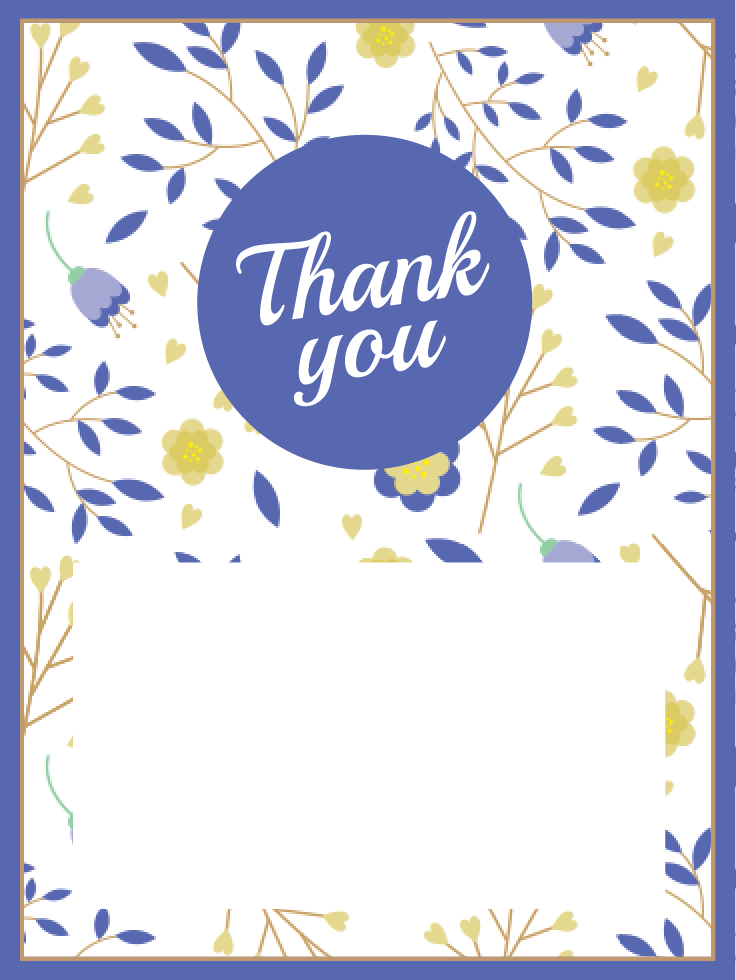




















お礼